Scarichiamo wordpress e predisponiamo il virtual host
Una volta autenticati sul nostro server, con un utenza diversa da quella root, ma che faccia parte degli utenti sudo, portiamoci nella directory tmp e tramite il comando wget scarichiamo l’ultima versione di wordpress dal sito ufficiale del famoso CMS:
cd /tmp/
Premiamo invio.
sudo wget https://wordpress.org/latest.tar.gz
Premiamo invio.
Ora estraiamo il contenuto dell’archivio tramite il comando:
sudo tar xzvf latest.tar.gz
Premiamo invio.
Verrà creata la cartella wordpress con il contenuto dell’archivio estratto.
Accediamo alla cartella wordpress tramtie il comandoi:
cd wordpress
Premiamo invio.
Copiamo tutto il contenuto di suddetta cartella nel percorso del nostro virtual host (dominio) tramite ilcomando cp con opzione -R (copia file, cartelle e il relativo contenuto).
Ai fini dell’articolo prendiamo come esempio un vitual host chiamato miosito.it, quest’ultimo dovrà essere sostituito con il nome del vostro virtual host nel comando di copia:
sudo cp -R * /var/www/miosito.it/public_html/
Premiamo invio.
Creiamo un nuovo DB tramite PhpMyAdmin
Accediamo a PhpMyAdmin e creiamo un nuovo database MySQL per il nostro wordpress.
Clicchiamo su nuovo:
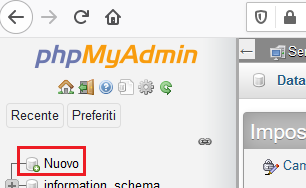
digitiamo il nome del nostro database, nell’esempio Sql17072020_1 selezionado come set di caratteri utf8_bin
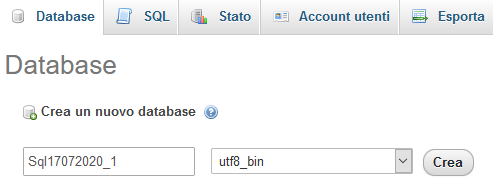
Effettuiamo quindi il logout da PhpMyAdmin, ed editiamo tramite editor nano, il file wp-config-sample.php, collocato nella root dell’installazione di wordpress, precedentemente copiato nel nostro virtual host, nell’esempio miosito.it:
sudo nano /var/www/miosito.it/public_html/wp-config-sample.php
Premiamo invio.
Andiamo quindi a modificare le righe del file come mostrato nell’immagine a seguire:
Salviamo le modifiche cliccando CTRL+X e premiamo Y per confermare.
Alla richiesta file name to write (nome file da scrivere), modifichiamo il nome del file rinominandolo wp-config.php e premiamo invio per confermare:
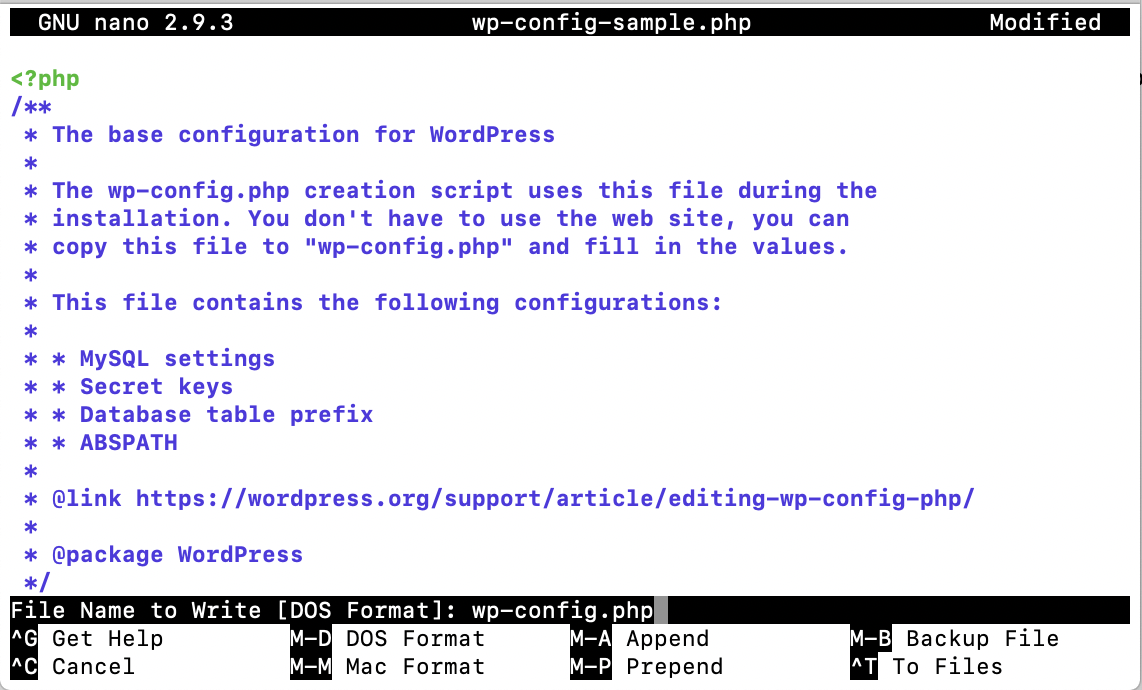
Alla richiesta save file with a different name (se salvare il file con un nome differente), premiamo nuovamente invio.
Se non fosse già stato fatto, dobbiamo fornire i permessi all’utente www-data tramite il comando chown al percorso del nostro virtual host. Per cui digitiamo:
sudo chown -R www-data /var/www/ilmiosito.it
Premiamo invio.

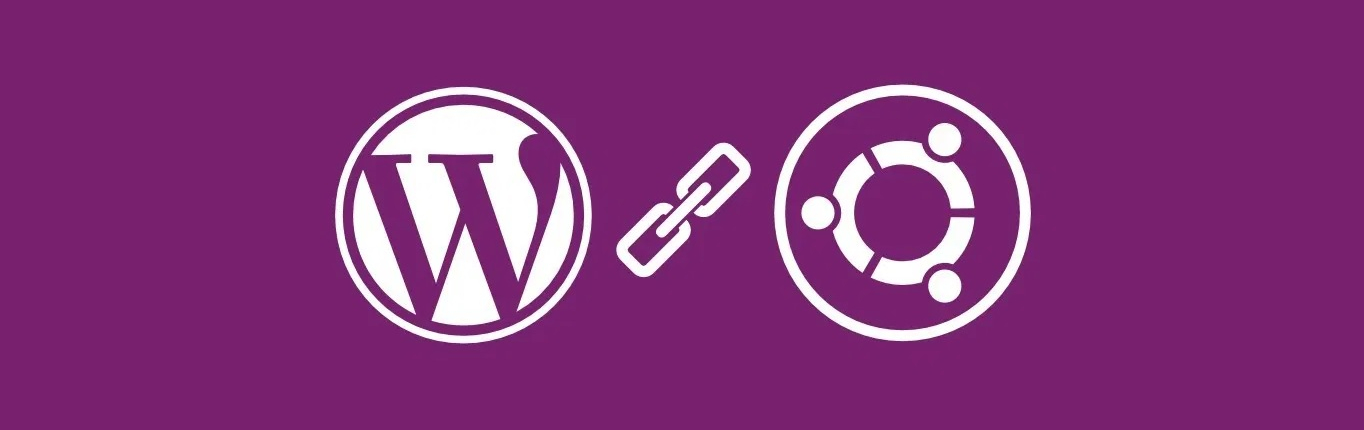
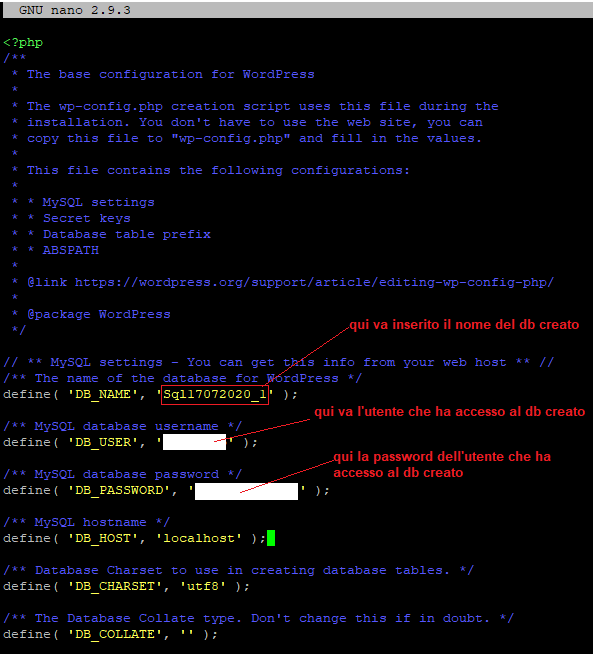
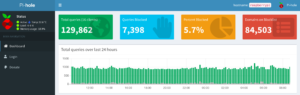


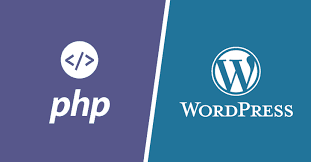


Digitando ora nel browser l’indirizzo del nostro dominio, verrà mostrata la pagina del wizard di installazione di wordpress, che chiederà di inserire e scegliere il nome utente e la password per amministrare il nostro CMS WordPress.
Se voleste anche ottenere il certificato SSL tramite Let’s Encrypt, vi rimandiamo alla relativa guida.